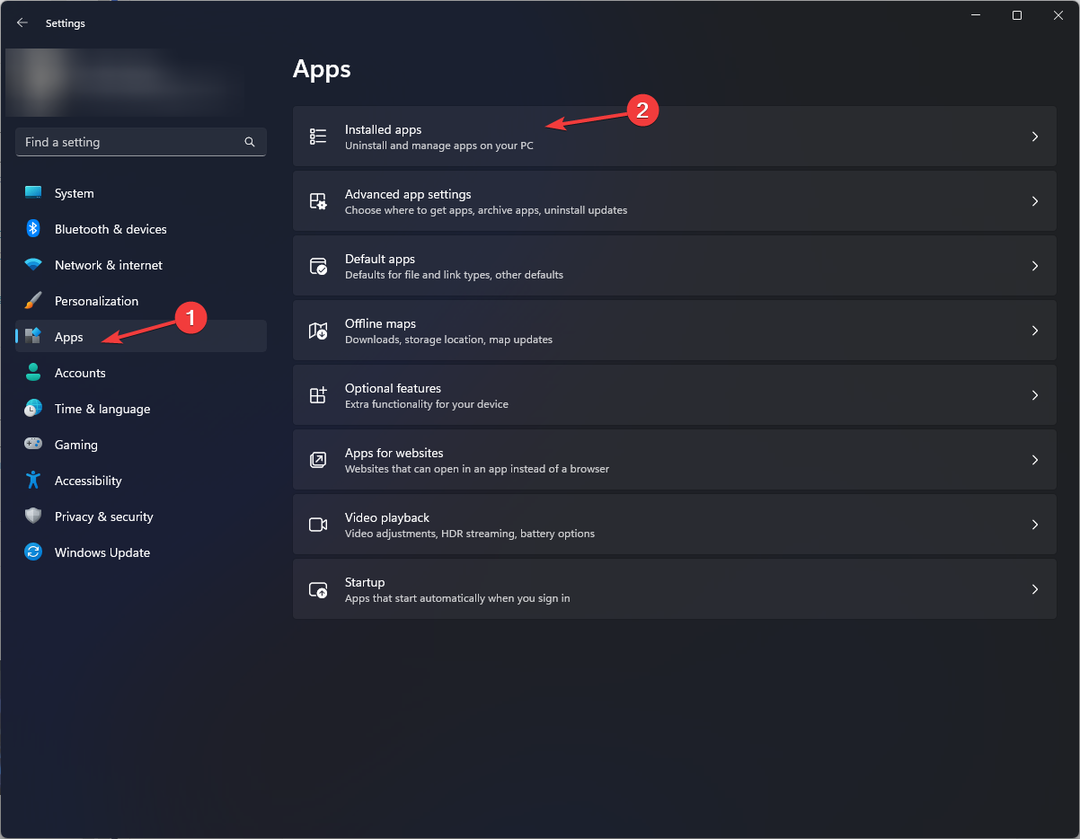Denne feilkoden vises når du prøver å bli med eller starte et møte
- Zoom-feilkoden 100000502 kan være forårsaket av akkumulering av korrupte appdata.
- For å løse problemet raskt, deaktiver alle antivirus- eller brannmurer som kan blokkere Zoom.
- Å tømme Zoom-appdata og relansere klienten er en annen effektiv løsning.

Problemer med zoomtilkobling er en av de få nedturene til den ellers fantastiske møteplattformen. De kan forstyrre aktivitetene dine og få deg til å gå glipp av viktige møter til tider.
Et fremtredende eksempel er Zoom-feilkoden 100000502. Denne feilkoden vises når du prøver å bli med eller starte et møte.
Heldigvis er det ikke det vanskeligste problemet å fikse, som vi vil vise i de påfølgende delene av denne artikkelen. Alt du trenger å gjøre er å følge instruksjonene, så går det bra.
Hvorfor viser Zoom feilkoden 100000502?
Det er ulike årsaker til feilkoden 100000502 på Zoom, fra serverproblemer til problemer med appen. Nedenfor er noen av de kjente årsakene:
- Utdatert app
- Antivirus/brannmurinterferens
- Akkumulering av korrupte appdata
- Lav internetthastighet
Hvordan fikser jeg feilkoden 100000502 på Zoom?
1. Oppdater Zoom
- Start Zoom-appen og klikk på profilbildet ditt øverst til høyre.

- Velg Se etter oppdateringer alternativ.

- Den vil vise alle tilgjengelige oppdateringer.

En av hovedårsakene til Zoom-feilkoden 100000502 er å kjøre en utdatert app. Det er enda mer sannsynlig at denne feilkoden vises hvis møteverten har en annen appversjon enn den du bruker.
Zoom oppdaterer appen ofte, noe som gjør det enkelt å gå glipp av noen ganger. Start appen på nytt etter oppdateringen og prøv å bli med i møtet igjen.
2. Sjekk tilkoblingshastigheten
- Start nettleseren og skriv Internett-tilkoblingshastighet i adressefeltet.

- Velg et av de første alternativene som Fast.com.

- Den vil vise en live-evaluering av internetthastigheten din.

Det er ingen hemmelighet at du trenger en sterk internettforbindelse for å bruke Zoom. Hvis nettverket ditt er tregt, kan du blant annet få feilkoden 100000502.
Den eneste løsningen, i dette tilfellet, for å komme forbi feilen er å endre nettverket ditt til et bedre eller forbedre det nåværende.
3. Deaktiver antivirus/brannmur midlertidig
Hvis du har et antivirus eller brannmur aktivert på PC-en, kan det være den som forårsaker Zoom-feilkode 100000502. Dette er fordi det kan utløse en falsk alarm og flagge Zoom som farlig.
Eksperttips:
SPONSERT
Noen PC-problemer er vanskelige å takle, spesielt når det kommer til ødelagte depoter eller manglende Windows-filer. Hvis du har problemer med å fikse en feil, kan systemet ditt være delvis ødelagt.
Vi anbefaler å installere Restoro, et verktøy som skanner maskinen din og identifiserer hva feilen er.
Klikk her for å laste ned og begynne å reparere.
For å løse problemet må du deaktivere sikkerhetsappen midlertidig. Etter at du har koblet til Zoom vellykket, kan du koble til antivirusprogrammet ditt igjen.
4. Tøm Zoom-cache
- Åpne Zoom-appen og klikk på profilbildet ditt.

- Velg Innstillinger alternativ.

- Velge Zoom-apper i venstre rute.

- Klikk på Klar knapp.

- Klikk på Klar for å bekrefte handlingen.

Mens cache og andre appdata forbedrer brukeropplevelsen, er de bare nyttige når de ikke er korrupte. Når en korrupt cache samler seg på Zoom, kan du begynne å møte problemer som feilkoden 100000502.
Etter å ha slettet dataene, sørg for å starte Zoom-appen på nytt for å synkronisere endringene.
- Fix: Teams blå skjerm når du åpner filer
- Slik sorterer du Google Sheets etter farge i 4 enkle trinn
- Fix: Får ikke tilgang til Microsoft Teams Admin Center
5. Avinstaller og installer Zoom på nytt
- trykk Windows+ Jegtastene for å åpne Innstillinger app.
- Velg Apper alternativ.

- Rull ned til du finner Zoom appen og klikk på den.
- Velg Avinstaller alternativ.

- Besøk offisielle Zoom-nettsted for å laste ned installasjonsprogrammet.
- Klikk på nedlasting knapp.

- Klikk på den nedlastede filen og følg de enkle instruksjonene på skjermen for å fullføre installasjonen.
Hvis du står overfor et problem etter å ha slettet bufrede filer eller avinstallert Zoom manuelt, er det kanskje noen ødelagte filer som ikke kan fjernes på denne måten.
I dette scenariet anbefaler vi å bruke profesjonelle IOBit Uninstaller-verktøyfor å fullstendig fjerne eventuelle ødelagte og gjenværende filer som nekter å forsvinne. Etter det vil du ha plass til en ren reinstallasjon for Zoom, og det vil være bedre for helsen til PC-en din.
Hvis alle rettelsene ovenfor viser seg å være nytteløse for å løse Zoom-feilkoden 100000502, betyr det at det er et problem med appen på PC-en din. Avinstallering og installasjon av den nyeste versjonen fra offisielle kilder bør bidra til å løse problemet.
Zoom-feilkoden 100000502 er et av de frustrerende problemene på den populære virtuelle møteplattformen. Heldigvis er årsakene innenfor en nær sirkel, noe som gjør det til en feil som er lett å fikse.
Sjekk vår detaljerte veiledning for hvordan du fikser Zoom er ikke konfigurert for denne kontofeilmeldingen hvis du også står overfor dette problemet.
Klarte du å løse problemet med noen av rettelsene ovenfor? Gi oss gjerne beskjed i kommentarene nedenfor.